Új Launcher: hogyan lehet biztonsági mentést készíteni és visszaállítani az Androidon
Az új Launcher az Android telefonok egyik vezető kezdőképernyős alkalmazása, a számos testreszabási opció és a hatékony mentési rendszer miatt. Az alkalmazás lehetővé teszi, hogy hozzon létre egy olyan fájlt, amely tartalmazza az összes felhasználó által készített módosítást, beleértve az otthoni alkalmazáshoz használt ikonok, mappák, animációk és gesztusok.
A belső memóriába vagy olyan helyekre menthető, mint például a Google Drive, amely az adatokat biztonságosabbá teszi a későbbi használatra egy másik eszközön. Tekintse meg az alábbi sorokat a Nova beállítások rögzítéséhez és későbbi letöltéséhez.

Ismerje meg, hogyan készíthet biztonsági mentést az új Launcher testreszabásáról az Androidon
Tedd az Androidodat úgy, mint a Google Pixel: Ismerd meg az új Launcher funkciókat
Hogyan készítsünk biztonsági másolatot
1. lépés: Miután testreszabta az Android kezelőfelületet az új indító segítségével, lépjen be az alkalmazás beállításaiba, és lépjen a "Biztonsági mentés és importálás beállításai" lehetőségre. Ezután érintse meg a "Biztonsági mentés" gombot.

Nyissa meg az új Launcher biztonsági mentési beállításait az Androidon
2. lépés Használja a szövegmezőt a biztonsági másolat megnevezéséhez. Alapértelmezés szerint a New Launcher a felvétel dátumát és időpontját használja, de bármit is írhat, például az okostelefon nevét. Ezután döntse el, hogyan kívánja menteni a fájlt. Az "Eszköz tárolása" és a "Dokumentum tárolása" opciók a telefon belső memóriáját használják. A különbség az, hogy a második választás lehetővé teszi, hogy a fájlkezelőben pontos helyet állítson be.

Adja meg az új Launcher biztonsági másolatát, és válassza ki a mentési helyet az Androidon
3. lépés: A "Megosztás" opció használatával küldje el a biztonsági másolatot egy másik helyre, például a Google Drive mappába vagy a személyes telegram tárolóba.

Küldje el az új Launcher biztonsági másolatát az Android felhőre
Hogyan lehet visszaállítani
1. lépés: A "Biztonsági mentés és importálás beállítások" menüből válassza a "Biztonsági mentések visszaállítása vagy kezelése" lehetőséget. Ha a fájl a belső memóriában van tárolva, akkor azonnal megjelenik az új indítóban. Érintse meg a visszaállításhoz, vagy kattintson a "hárompontos" menüre az opciók átnevezéséhez, törléséhez vagy küldéséhez.
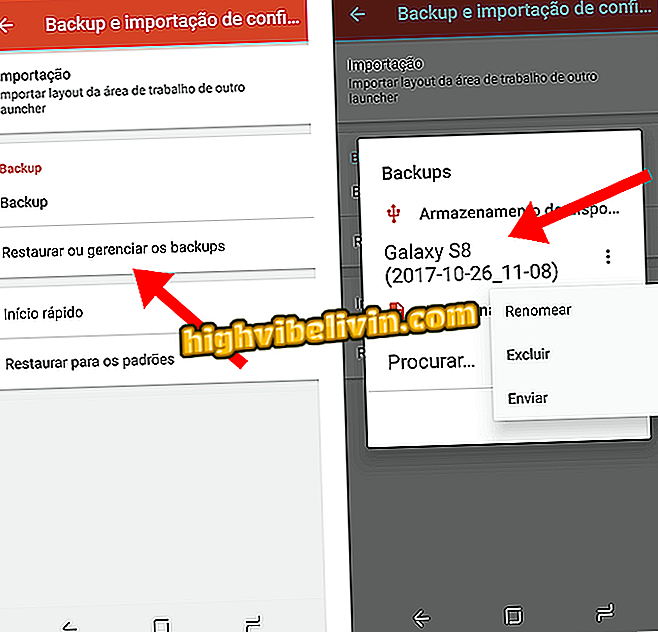
Állítsa vissza az Android telefonján tárolt biztonsági mentést
2. lépés. Ha a mentést a Google Drive, OneDrive vagy más Android File Browser-kompatibilis szolgáltatásba mentette, érintse meg a "Tallózás" opciót, és keresse meg az oldalsó menüt, amíg meg nem találja a megfelelő mappát.

Keresse meg a felhőben mentett új Launcher biztonsági mentéseket
3. lépés. Függetlenül attól, hogy hová szeretné menteni a biztonsági másolatot, az egyetlen követelmény, hogy az új csatolót telepítse a telefonra, hogy visszaállítsa az előző felületet. Ebben az esetben csak nyissa meg a mentési fájlt, és hagyja, hogy az alkalmazás újrakonfigurálja a kezdőképernyőt. A módosításokat időben alkalmazzák.

Nyisson meg egy biztonsági mentési fájlt az új indítóprogram testreszabásához
Hogyan lehet testre szabni az android képernyőt, és gyorsabbá tenni a mobiltelefonomat? Fedezze fel a fórumban.








